最新ghost win7系统iOS8-9使用iBackupBot for iTunes恢复游戏存档的方法
作者:佚名 来源:雨林木风 2018-12-17 12:41:52
iOS 8.3开始,苹果已经对不支持iTunes共享的App进行限制文件的访问,所以就需要这款软件进行操作。iOS 8.3使用iBackupBot for iTunes恢复游戏存档教程,必须关闭查找iPhone以及解锁屏幕。否则恢复的时就会报错,对于这个问题,小编就以最新ghost win7系统为例来介绍一下ibackupbot for itunes的使用方法吧。
1、首先,手机连接iTunes删除以往的备份,在偏好设置的设备里面;
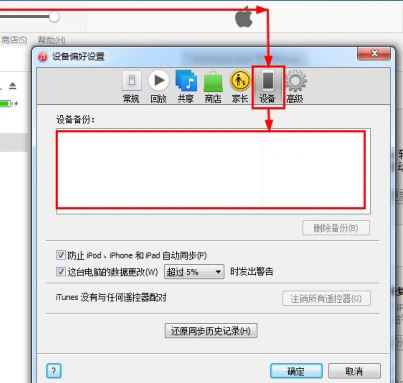
2、然后,在删除备份之后,返回到手机摘要,在点击立即备份;
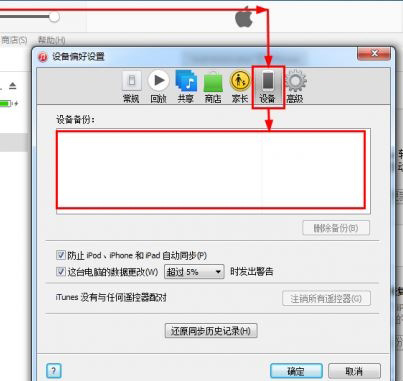
3、在打开iBackupBot for iTunes,就会提示确定的选择框,在一直点击确定就是,直到出现以下界面,在点击选择User App Files;
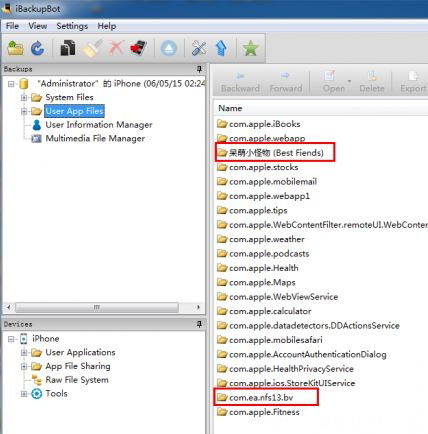
4、在打开,就可以看到数据文件夹Import[导入] - Import File(s)[单个文件导入] - Import Folder[文件夹导入],简便一点,直接选择Import Folder[文件夹导入]找到对应程序的存档文件夹整个导入;
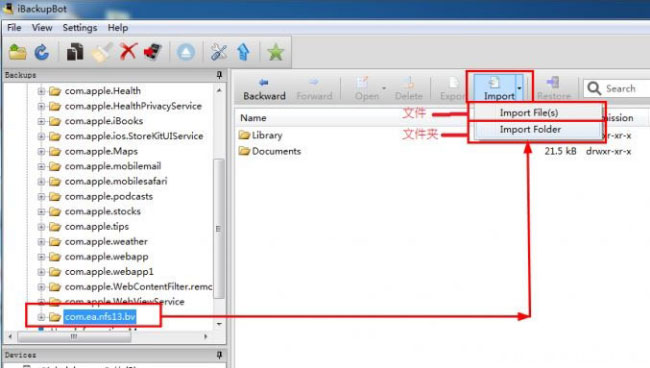
5、在提示有重复文件,是否覆盖,在勾选点YES;
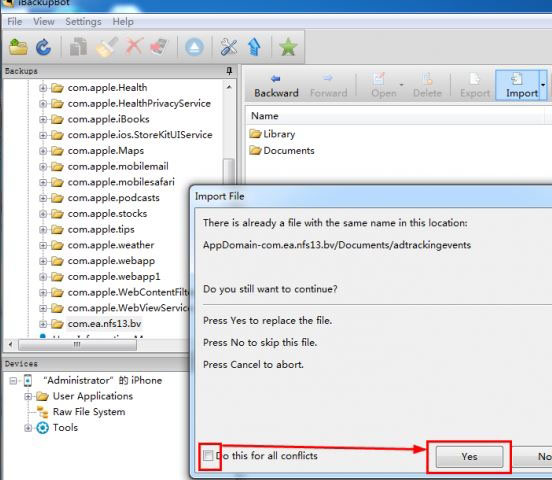
6、在点击OK,在依次把需要恢复存档的游戏恢复完成,就要恢复进手机了,在点一下极品飞车单机鼠标右键,选择Restore to device恢复或者点工具上面的红色箭头手机图标也一样;
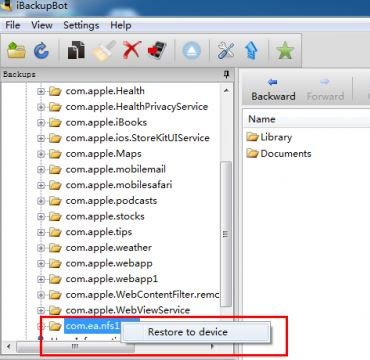
7、全部恢复还是部分恢复。这里默认就可以,直接点击OK,恢复完成不要着急,在设置 - 通用 - 还原 - 最后再还原所有设置一次即可。
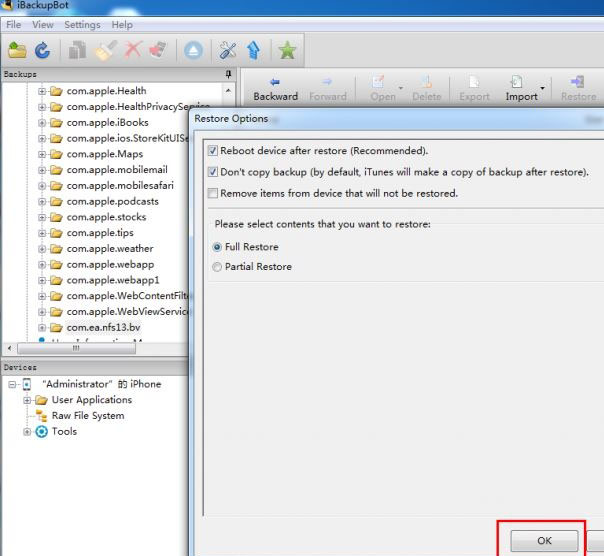
以上就是有关于电脑iOS8-9使用iBackupBot for iTunes恢复游戏存档的方法就介绍到这了,如果以后用户也遇到这样的问题,不妨按照教程去解决操作吧,希望这个教程对大家有所帮助。
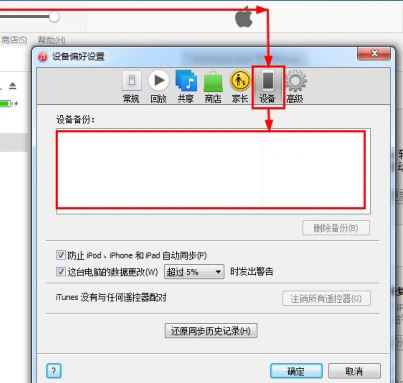
2、然后,在删除备份之后,返回到手机摘要,在点击立即备份;
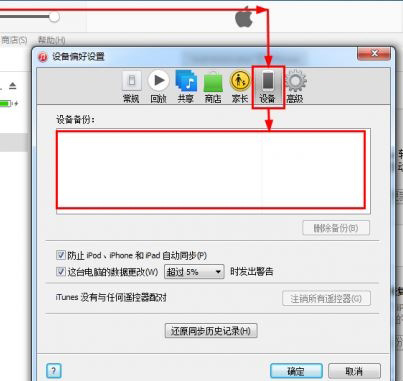
3、在打开iBackupBot for iTunes,就会提示确定的选择框,在一直点击确定就是,直到出现以下界面,在点击选择User App Files;
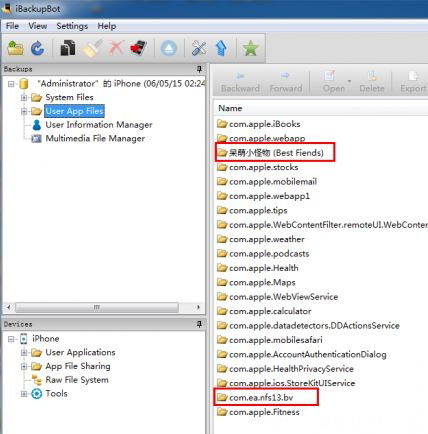
4、在打开,就可以看到数据文件夹Import[导入] - Import File(s)[单个文件导入] - Import Folder[文件夹导入],简便一点,直接选择Import Folder[文件夹导入]找到对应程序的存档文件夹整个导入;
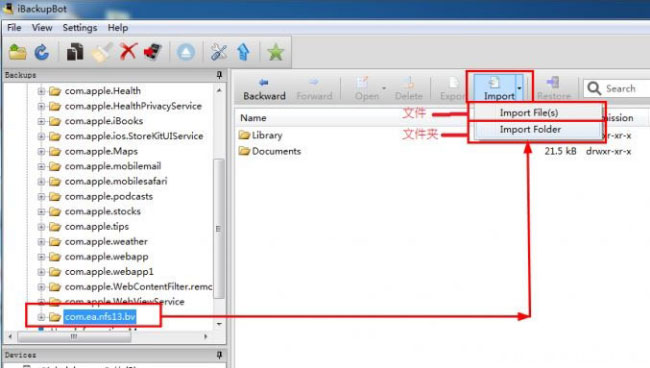
5、在提示有重复文件,是否覆盖,在勾选点YES;
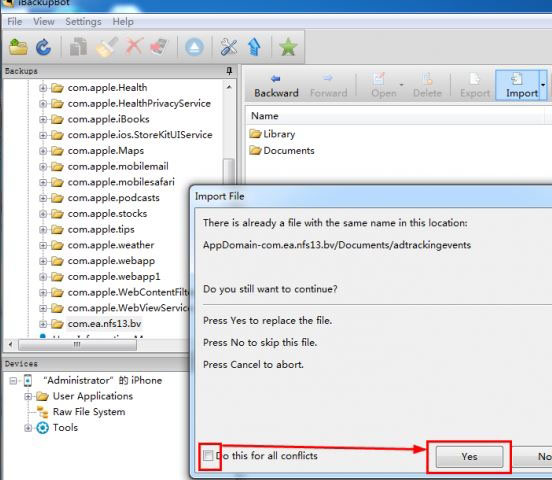
6、在点击OK,在依次把需要恢复存档的游戏恢复完成,就要恢复进手机了,在点一下极品飞车单机鼠标右键,选择Restore to device恢复或者点工具上面的红色箭头手机图标也一样;
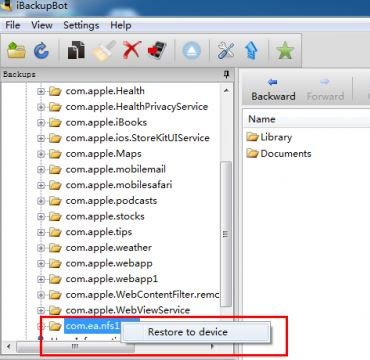
7、全部恢复还是部分恢复。这里默认就可以,直接点击OK,恢复完成不要着急,在设置 - 通用 - 还原 - 最后再还原所有设置一次即可。
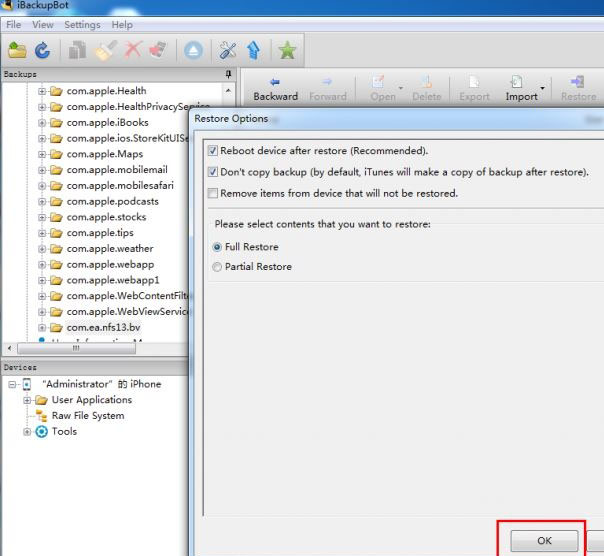
以上就是有关于电脑iOS8-9使用iBackupBot for iTunes恢复游戏存档的方法就介绍到这了,如果以后用户也遇到这样的问题,不妨按照教程去解决操作吧,希望这个教程对大家有所帮助。
相关阅读
- 热门手游
- 最新手游
- 本类周排行
- 本类总排行

























